主要记录我在安装VTK库过程中遇到的一些问题
步骤一:下载VTK的whl文件
下载地址:
https://www.lfd.uci.edu/~gohlke/pythonlibs/#vtk
在该网址里有多个vtk依赖包版本,我们需要用pip来进行安装,因此关键在于如何挑选电脑中pip支持的vtk版本
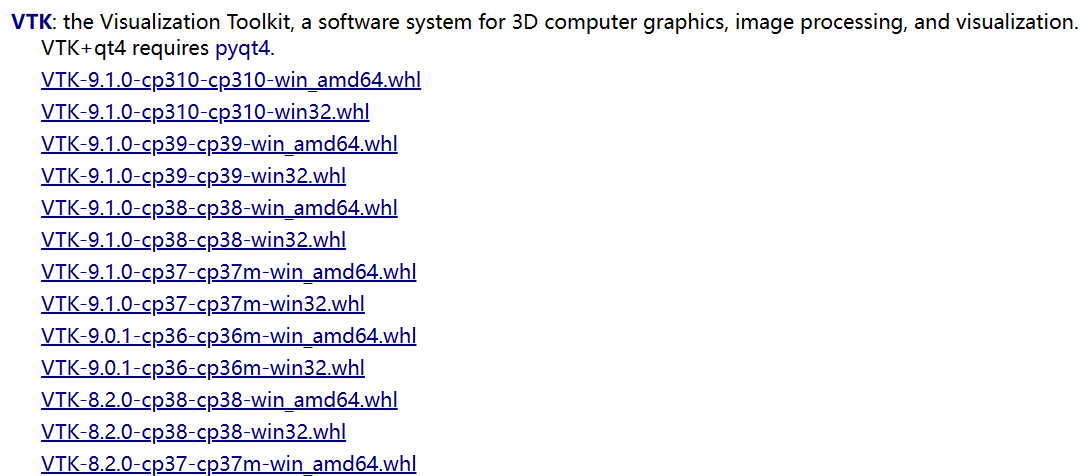
查看pip版本的三种方法,我电脑中pip的版本比较高,适用于最后一种方法。打开cmd或者从anconda中进入terminal,输入:
1.win32常用:
import pip
print(pip.pep425tags.get_supported())
2.amd64:
import pip._internal
print(pip._internal.pep425tags.get_supported())
3. pip 20.0.2以上适用:
python -m pip debug --verbose
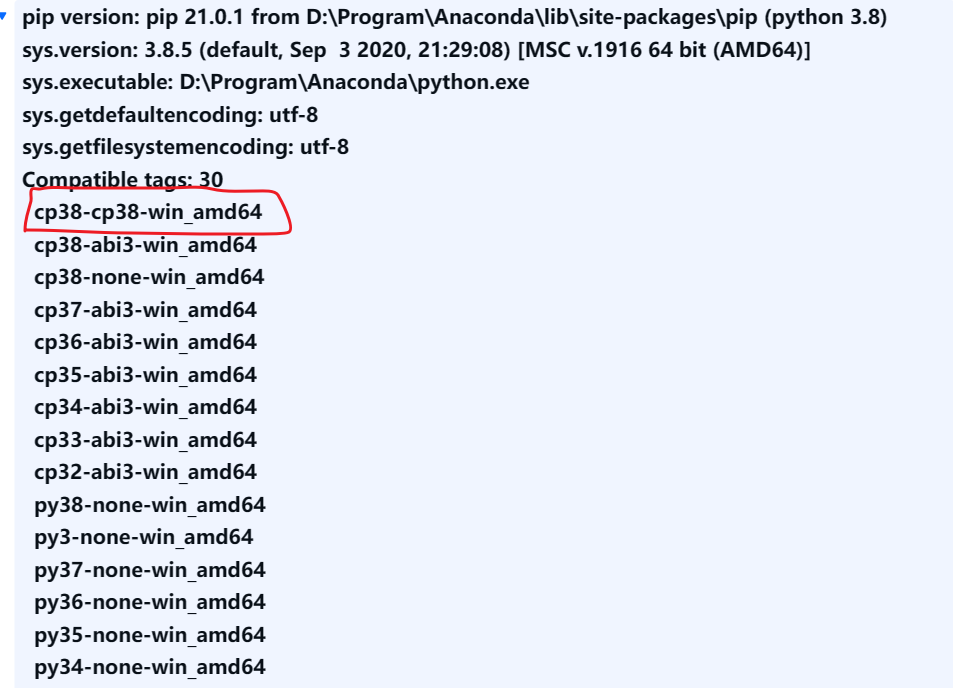
可以看到pip支持的版本为cp38-cp38-win_amd64, 因此下载对应的VTK库:
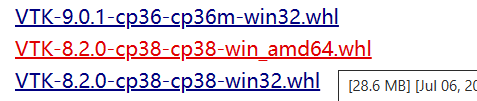
步骤二:配置VTK
在terminal中进入下载目录
输入命令: pip install VTK‑8.2.0‑cp38‑cp38‑win_amd64.whl
安装完成。
步骤三:检测配置是否成功
搬运过来的检测代码:
import vtk
cone_a=vtk.vtkConeSource()
coneMapper = vtk.vtkPolyDataMapper()
coneMapper.SetInputConnection(cone_a.GetOutputPort())
coneActor = vtk.vtkActor()
coneActor.SetMapper(coneMapper)
ren1= vtk.vtkRenderer()
ren1.AddActor( coneActor )
ren1.SetBackground( 0.1, 0.2, 0.4 )
renWin = vtk.vtkRenderWindow()
renWin.AddRenderer( ren1 )
renWin.SetSize( 300, 300 )
renWin.Render()
iren=vtk.vtkRenderWindowInteractor()
iren.SetRenderWindow(renWin)
iren.Initialize()
iren.Start()运行结果:
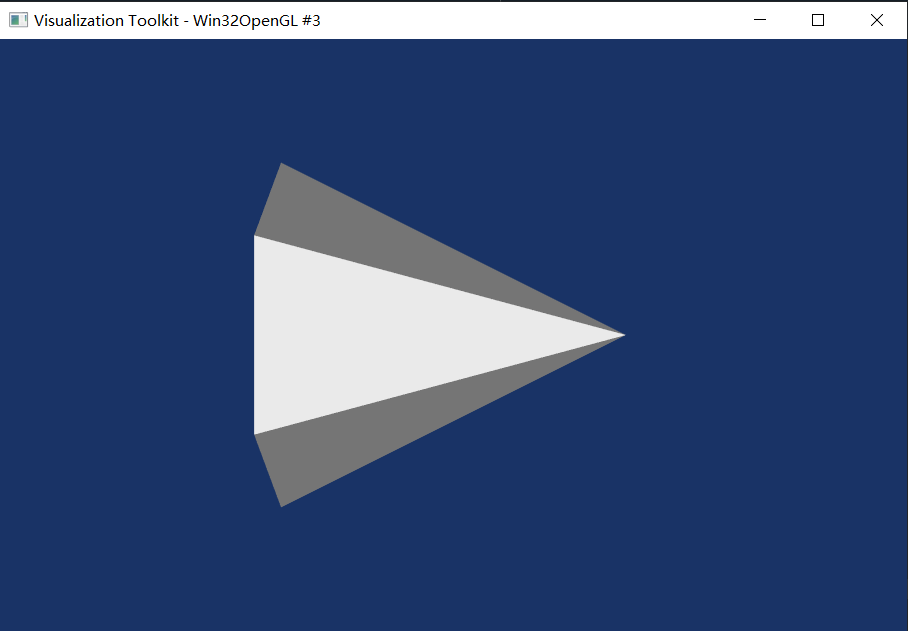
恭喜你,安装成功!!
参考:























 757
757

 被折叠的 条评论
为什么被折叠?
被折叠的 条评论
为什么被折叠?








